在了解如何粉碎性删除文件之前,我们需要先明白“粉碎删除”和“普通删除”之间的差别。
删除文件:我们通常执行的“删除”操作,无论是按Delete键或Shift + Delete 组合键,还是清空回收站,系统都只是将文件的索引标记为“可覆盖”,而文件数据仍然保留在硬盘的某些区域,在被覆盖之前。用一些专业数据恢复工具,就有可能恢复它们。
粉碎删除:粉碎性删除是一种彻底删除文件的方法,不管是用随机数据(0/1代码)多次覆写原文件区域,还是物理破坏设备,其目的都在于使其无法恢复。
对于删除敏感文件且需要保障高安全性数据清理的用户,建议使用专业文件粉碎工具,它们通过多种算法和安全级别来确保文件被永久删除且无法恢复。推荐易我擦除工具,它可以轻松的帮助用户将硬盘或外置设备中的数据进行清除,数据擦除干净彻底!
点击下方按钮,安装易我擦除工具,然后按照下面这几个步骤粉碎电脑文件。
步骤 1. 添加文件
启动易我擦除工具,单击【文件粉碎】;
添加需要粉碎的文件或文件夹。
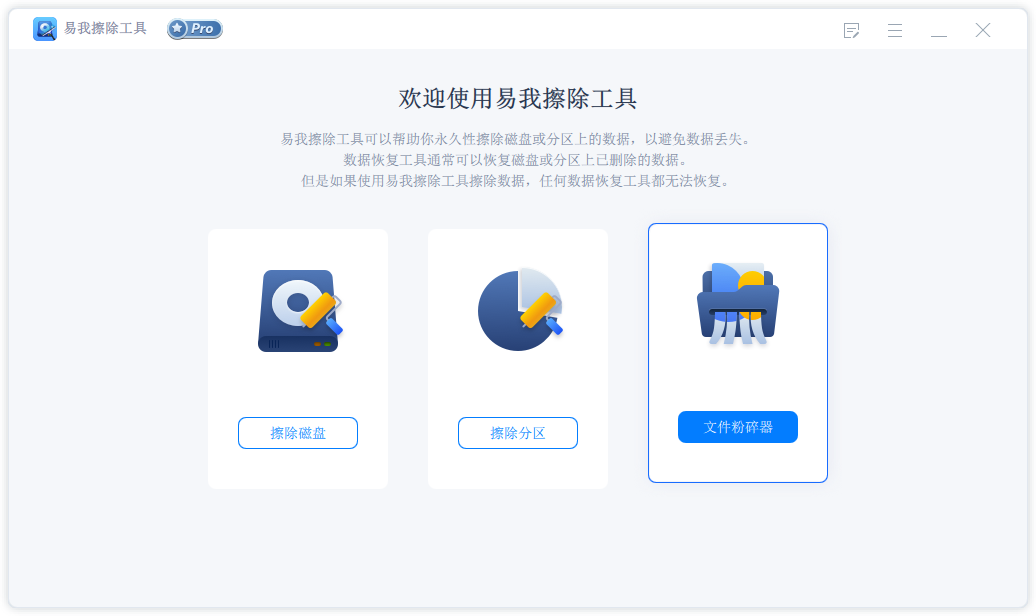
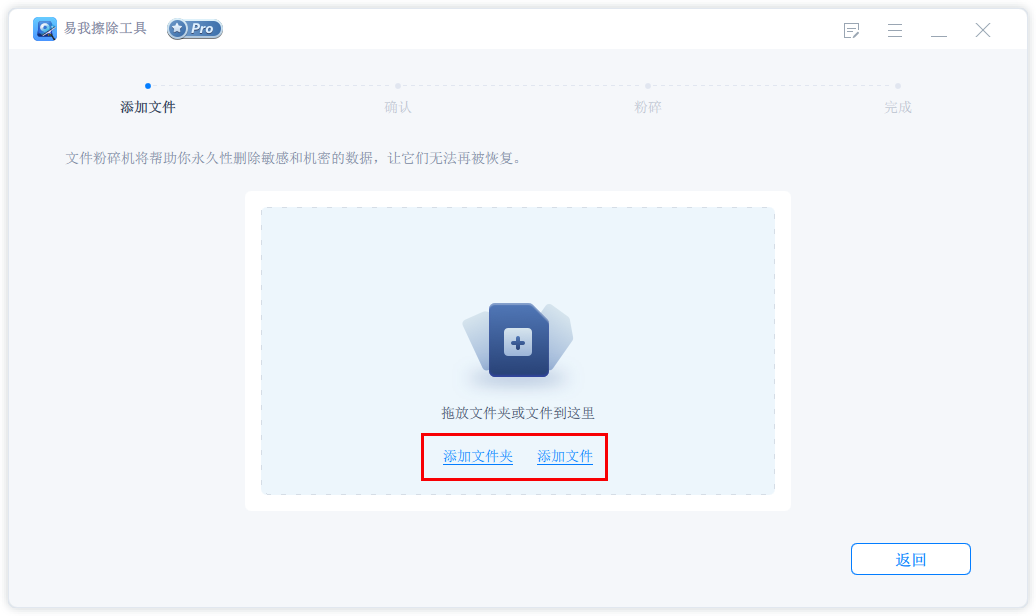
步骤 2. 确认
确认需要粉碎的文件或文件夹。
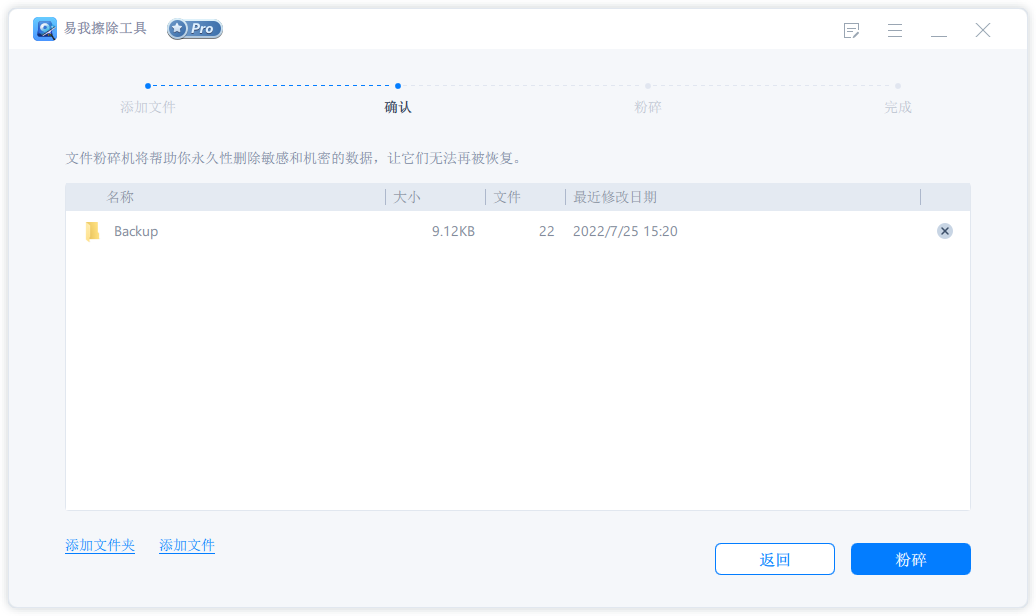
步骤 3. 粉碎文件
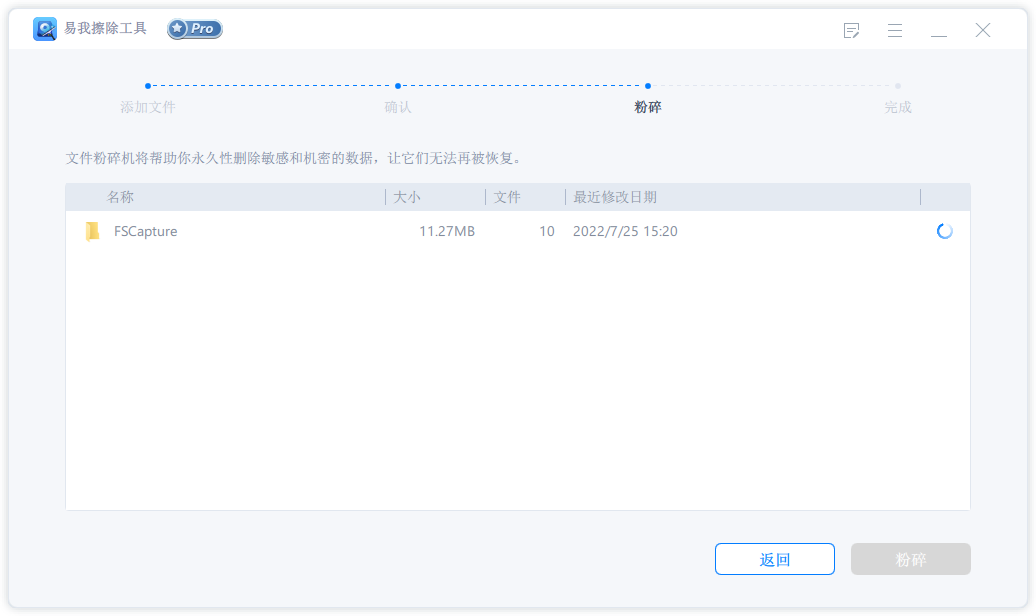
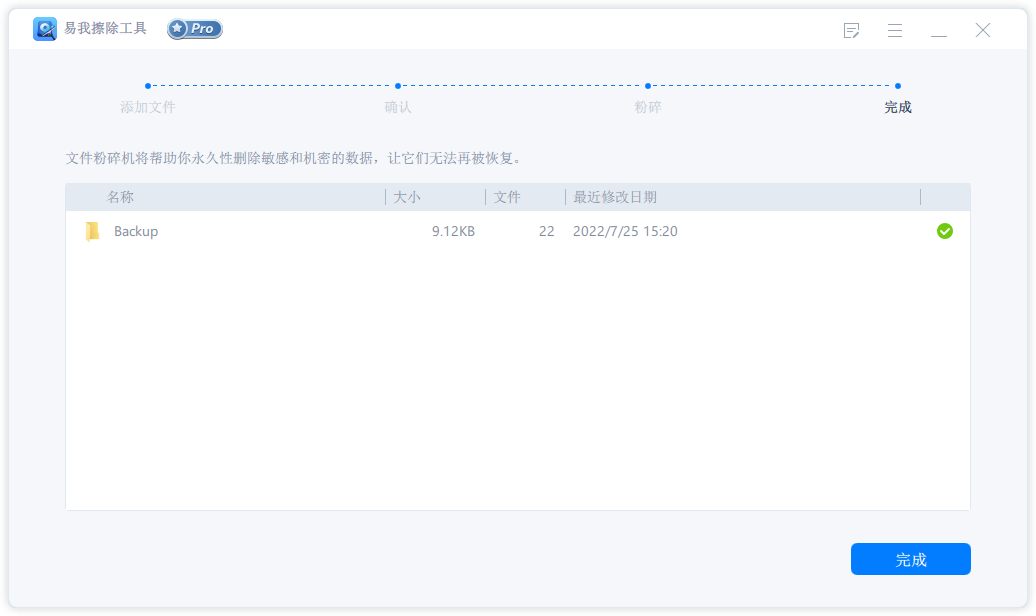
对于删除单个敏感文件,也可以通过系统自带的命令工具进行删除,无第三方工具。步骤如下:
1.找到目标文件,按住 Shift 键同时右键删除。
2.按下Win + R,输入“cmd” 打开命令提示符,输入命令:cipher /w:E:\FilePath(E:\FilePath 替换为文件原路径)。
3.等待命令执行完成(进度条走完),该命令会用随机数据覆盖文件原位置。
当你要彻底清除硬盘上的所有内容时,你可以选择完全格式化或低级格式化,它会清除硬盘上的所有数据并重建扇区,这比普通格式化的恢复难度要大。
1.打开“此电脑”,右键点击硬盘分区,选择“格式化”。
2.选择“完全格式化”,并勾选“执行快速格式化”选项。
注意:低级格式化会损伤硬盘寿命,不要频繁使用;操作前务必确认分区内无重要文件。
对于机密文件(如财务报表、合同),也可以加密后删除。先使用加密工具,对文件设置强密码并加密,然后用Shift+Delete直接删除未加密的原始文件。
对于涉密机构、硬盘报废、极端隐私需求,也可以将设备进行物理销毁。但需要注意的是,物理销毁后硬盘无法修复,适用于不再使用的设备,避免资源浪费。
如何粉碎性删除电脑文件?本文从粉碎性删除的核心原理出发,提供了从系统工具到物理销毁的多种方法,兼顾不同用户的需求与安全级别,你可以根据实际需求进行选择!